优化搜索服务
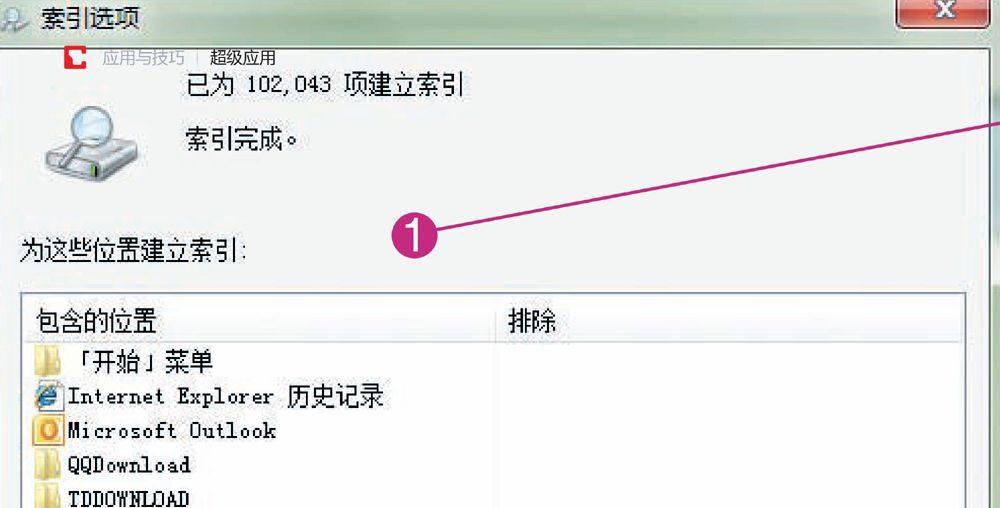
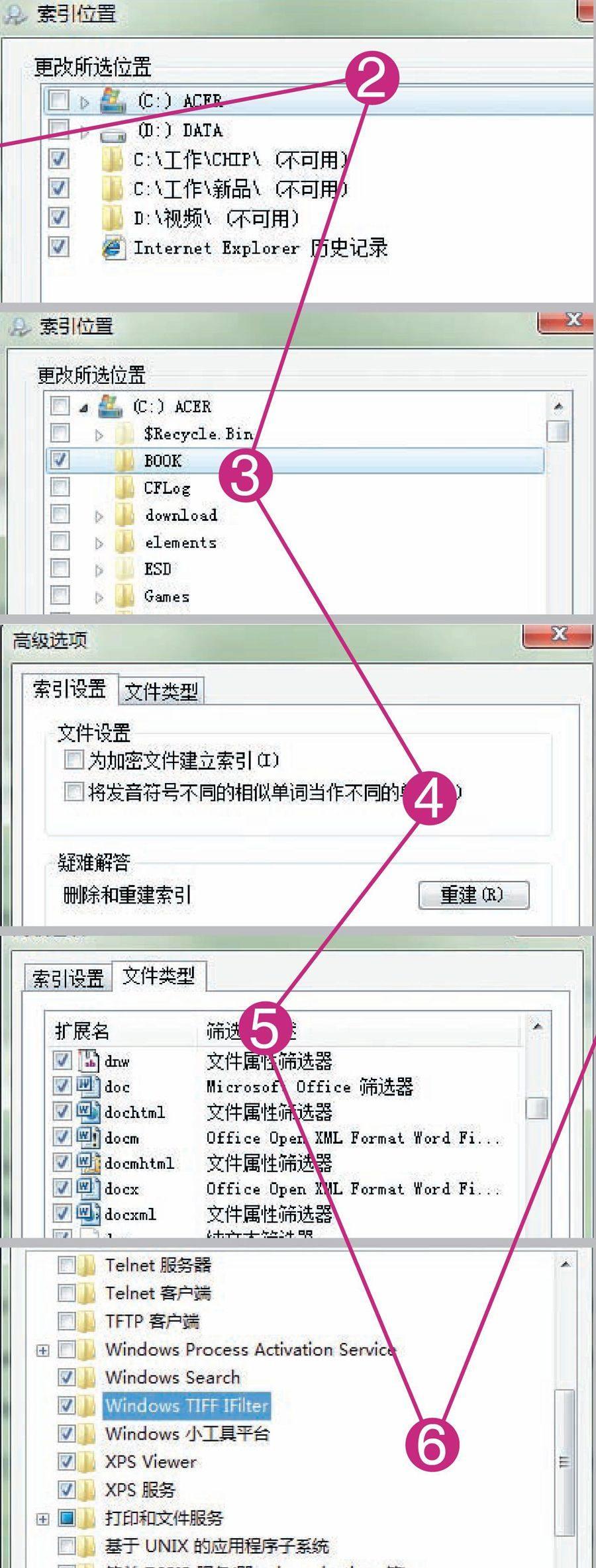

很多用户都没有很好地利用Windows的搜索功能,甚至完全取消了搜索索引功能。实际上,Windows自带的搜索是一个相当不错的功能,虽然很多用户对该功能的速度与准确性不太满意,但是只需对它进行适当的调整,它一样可以成为一个又快、又好的搜索工具。另外,一些用户担心该搜索功能会影响固态硬盘的寿命,而事实上,建立索引时对固态硬盘进行的写操作很有限,并不至于影响其寿命,而且我们也可以考虑将索引数据转移到其他硬盘上。
系统设置
优化索引是让搜索功能更快、更准确找到目标文件的关键,因此必须对“控制面板”中的“索引选项”进行适当调整。我们可以手动加入需要索引的文件夹,也可以考虑将需要索引的文件夹添加到某个库中,因为所有库中的文件都会被自动索引。注意不要将不必要的文件夹加入索引,索引的文件夹越多,索引的时间就越长,搜索的速度也就越慢。
最需要索引的当然是文档和电子邮件,而索引图像、视频之类的文件通常没有太多的价值。加密的文件夹同样可以加入索引,但是需要注意的是,如果对加密文件进行索引,那么必须将索引数据存储于加密的位置,从而避免索引中出现需保护内容的明文。用户通常希望能够通过内容进行查找的文件都需要添加到索引中,但系统并不只是对被加入到索引中的文件进行内容搜索,用户只需通过资源管理器的“组织”菜单打开“文件夹和搜索选项”,单击切换到“搜索”选项卡,选中“始终搜索文件名和内容”,即可通过内容来搜索未索引的文件,只是搜索的速度会比较慢。
特殊设置
通过注册表我们可以对搜索功能进行一些特殊的优化:在注册表项“HKEY_LOCAL_MACHINE\SOFTWARE\Policies\Microsoft\Windows\Windows Search”中添加DWORD值“PreventIndexOnBattery”并将其数据设置为“1”可以避免笔记本电脑在使用电池供电的情况下索引文件;添加DWORD值“PreventIndexingEmailAttachments”并将其数据设置为“1”可以避免在索引电子邮件的时候对附件中的文件进行索引。另外,将DWORD值“PreventModifyingIndexedLocations”和“PreventUsing AdvancedIndexingOptions”的数据分别设置为“1”可以禁止通过“索引选项”以及该选项对话框上的“修改”按钮改变搜索功能的设置。
调整步骤
1.索引信息 可以在“控制面板”右上角的搜索输入框中键入“索引”,在搜索结果中单击“索引选项”查看索引信息。
2.修改索引文件夹 在“为这些位置建立索引”的列表中列出了索引文件夹,单击下方的“修改”按钮,在“索引位置”窗口中可以修改索引的文件夹。
3.设置或者取消索引文件夹 双击打开各磁盘的文件夹列表,可以选择磁盘中的哪一个文件夹需要索引。
4.特殊的索引 在“索引选项”对话框下方单击“高级”按钮,我们可以选择是否索引加密文件和更改索引数据存储的位置。
5.如何索引 我们可以在“高级选项”对话框中切换到“文件类型”选项卡,选择某种文件类型,通过下方“应该如何索引此文件”设置仅索引文件属性还是需要包含文件内容。
6.Windows TIFF IFilter功能 该功能可让搜索功能能通过文本内容搜索标记为图像文件格式(TIFF)的文档,我们可通过“控制面板|打开或关闭Windows功能”启用该功能。
7.高级属性设置 只设置“除了文件属性外,还允许索引此文件夹中文件的内容”是不够的,希望文件夹被索引,还需要在“索引选项”中加入该文件夹。
8.搜索没有索引的文件 通过内容搜索没有建立索引的文件,例如闪存盘中的文档,我们可以在资源管理器中选择“组织|文件夹和搜索选项|搜索|始终搜索文件名和内容”即可。

